微信登电脑上的聊天记录怎么删 如何在电脑上删除微信聊天记录
随着微信在我们生活中的普及,我们越来越频繁地使用它来与亲朋好友进行交流,随之而来的是聊天记录的堆积,有时候我们可能会因为一些私密的对话或者是减少存储空间的需求而希望删除这些聊天记录。不过我们可能会发现在手机上删除聊天记录并不是一件方便的事情,特别是当聊天记录太多时。通过在电脑上操作,我们可以更加轻松地删除微信聊天记录。接下来就让我们一起来了解如何在电脑上删除微信聊天记录吧!
步骤如下:
1.有两种方式可以进入到微信的文件夹,我们先说快速进入到存储微信信息的文件夹,第一步双击桌面上我的电脑图标,
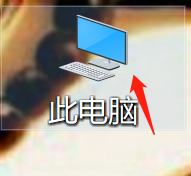
2.双击玩之后我们就会进入到我的电脑的目录下,在里面找到文档双击它,
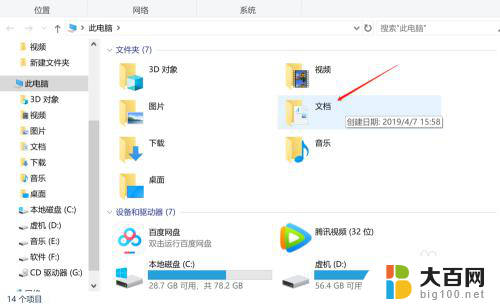
3.双击之后我们就进入到了文档目录下,在文档目录下面找到“WeChat Files”文件夹双击它

4.双击它之后我们就进入到存储微信的目录,在里面找的你登录的微信名称的文件夹。选中你的微信文件夹点鼠标右键,在弹出的属性栏里面找到删除字样,点击 这删除就OK了,
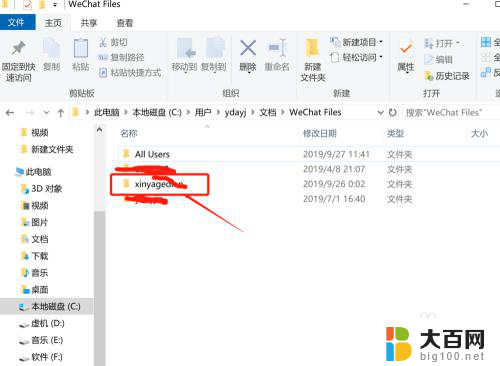
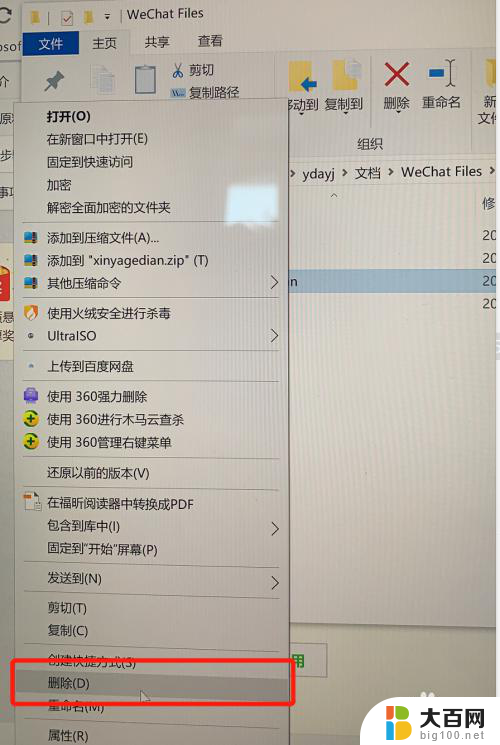
5.还有些人的电脑打开我点电脑里面没有文档怎么办,下面我们就来说下例外一种通过C盘进入存储微信的目录。首先还是双击我的电脑,在里面找到C盘双击它
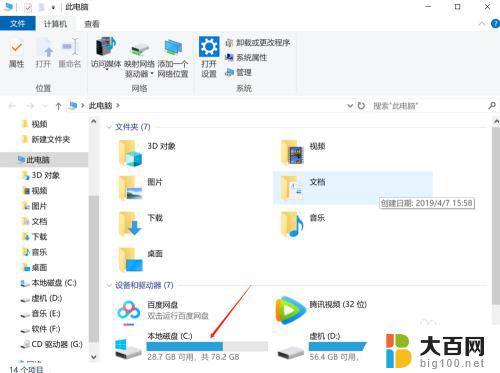
6.进来之后我们在C盘的目录下找用户双击它,
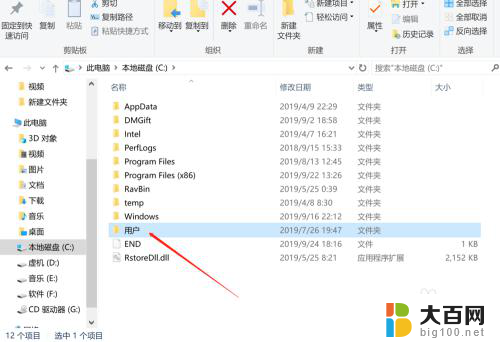
7.进到用户目录下面我们选中我们登录电脑的用户名双击它,这用户名就是我们登录时候用的是哪个账号登录计算机的。记住是在登录的计算机名,不要搞错了,
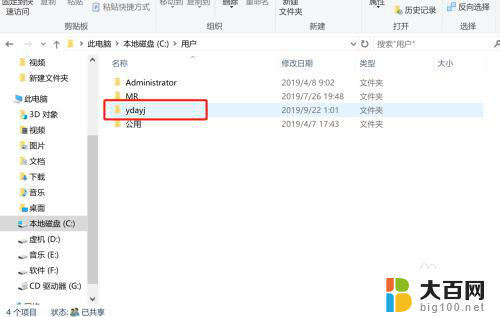
8.进来之后我们就到了用户登录的目录下同样是找到文档双击它,双击它之后我们就到了上面的第3步骤那里,接下来就按第3步往下操作就好了。
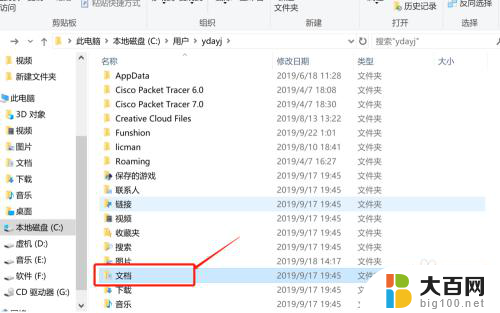
以上就是微信在电脑上的聊天记录如何删除的全部内容,如果你遇到了这个问题,不妨尝试一下小编提供的方法来解决,希望对大家有所帮助。
微信登电脑上的聊天记录怎么删 如何在电脑上删除微信聊天记录相关教程
- 怎么删除电脑上的微信聊天记录 如何在电脑上删除微信聊天记录
- pc微信删除聊天记录 微信电脑版怎么删除聊天记录
- 微信登陆电脑后聊天记录彻底删除 怎么彻底删除电脑中微信的聊天记录
- 怎么删除电脑版微信聊天记录 电脑怎么删除微信聊天记录
- 怎样在电脑上删除微信聊天记录 怎样清空电脑中微信的聊天记录
- 怎么删除电脑的微信聊天记录 怎样删除电脑中微信聊天记录
- 电脑端微信聊天记录怎么删除掉 电脑端微信聊天记录如何清空
- 微信的聊天记录电脑上能看到吗 如何在微信电脑版查看聊天记录
- 微信怎么删除好友不删除聊天记录 删掉微信好友是否会同步删除聊天记录
- 电脑微信的聊天记录在哪里 微信聊天记录查看技巧
- 苹果进windows系统 Mac 双系统如何使用 Option 键切换
- win开机不显示桌面 电脑开机后黑屏无法显示桌面解决方法
- windows nginx自动启动 Windows环境下Nginx开机自启动实现方法
- winds自动更新关闭 笔记本电脑关闭自动更新方法
- 怎样把windows更新关闭 笔记本电脑如何关闭自动更新
- windows怎么把软件删干净 如何在笔记本上彻底删除软件
电脑教程推荐